本文為大家分享了VMware 12 下 Ubuntu 16.04鏡像 安裝教程,供大家參考,具體內容如下
1)安裝前準備
PC電腦操作系統是WIN7,已正確安裝虛擬機VMware 12。
2)安裝Ubuntu 16.04鏡像
下載Ubuntu鏡像文件,下載鏈接
打開虛擬機:點擊創建新的虛擬機
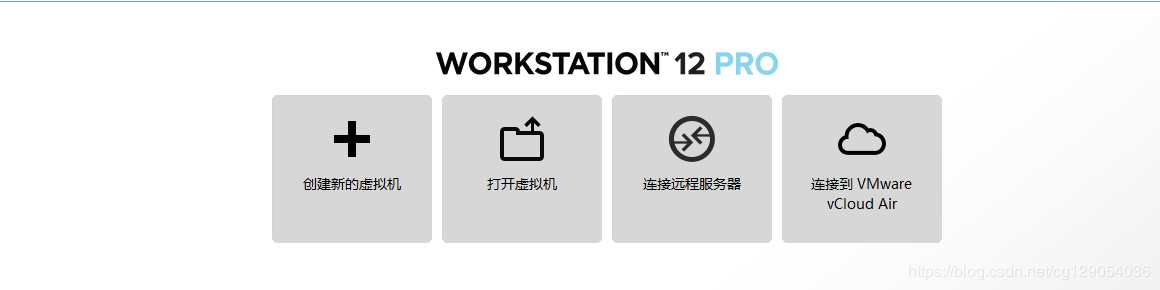
選擇典型,點擊下一步。
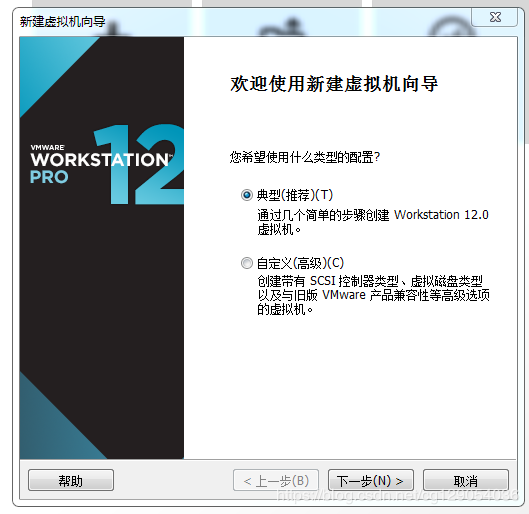
選擇稍后安裝操作系統
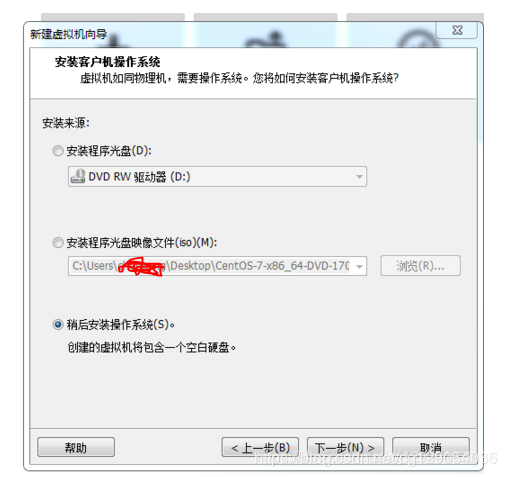
操作系統選擇Linux,版本選擇Ubuntu64位。
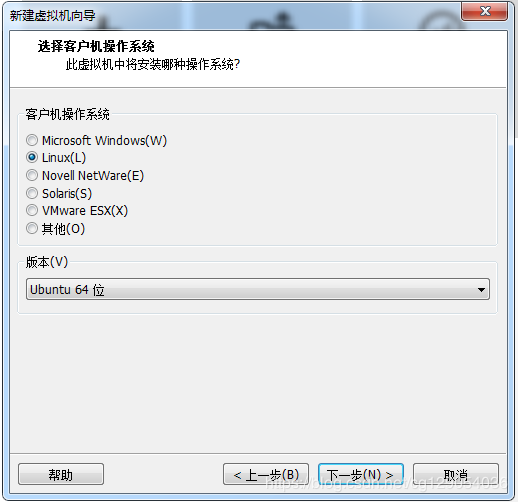
給虛擬機命名,選擇安裝位置。

設置虛擬機磁盤大小,一般設置為20GB。
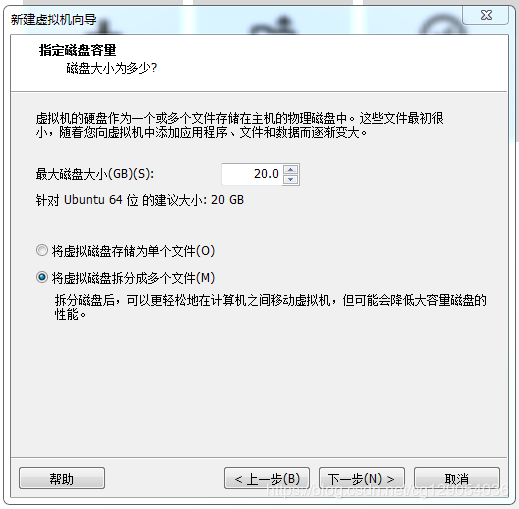
點擊完成。
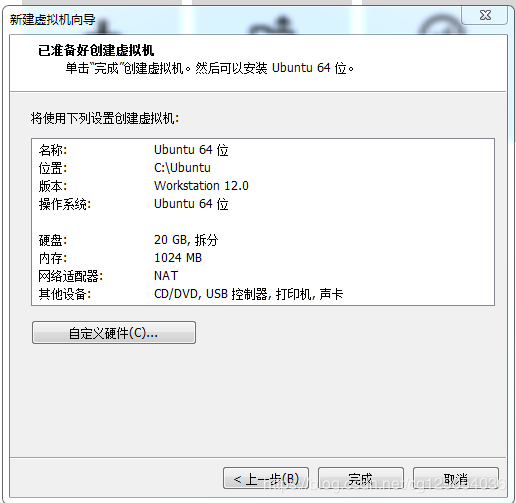
點擊編輯虛擬機設置。
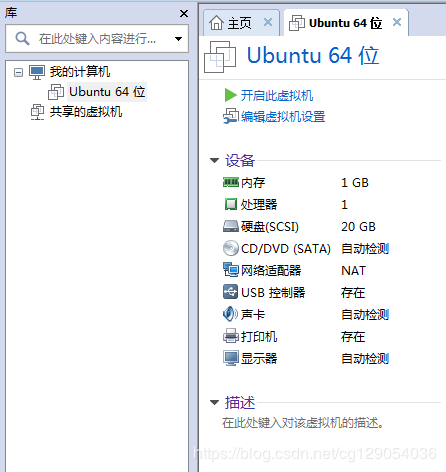
加載ISO鏡像文件。
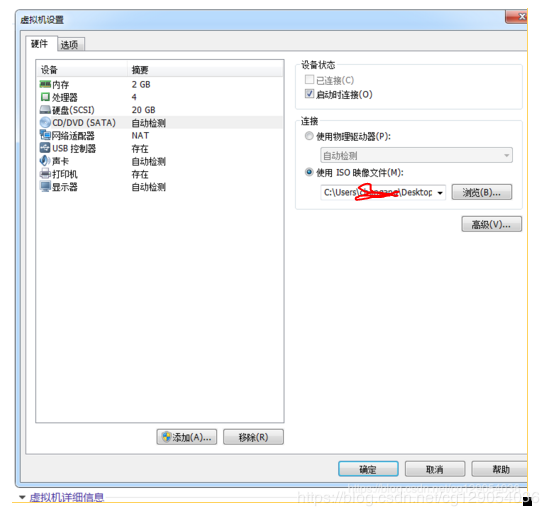
選擇語言。點擊Install Ubuntu。
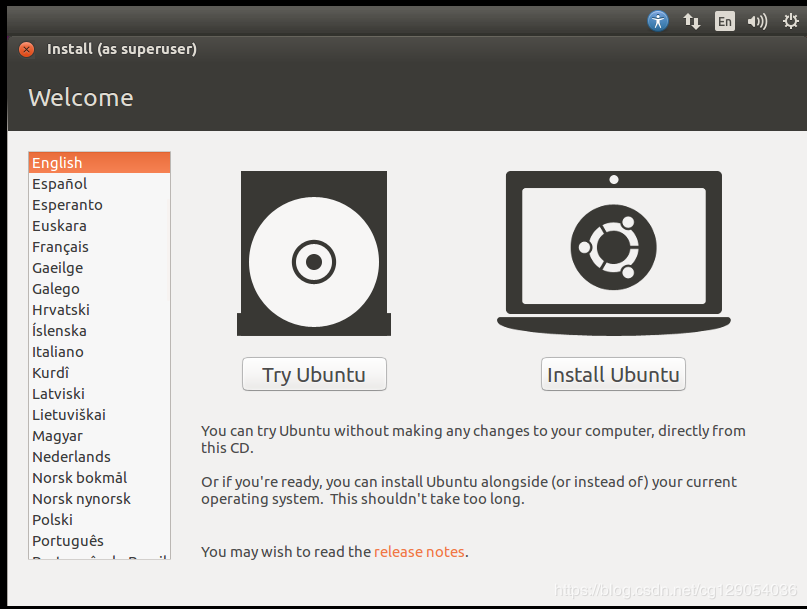
選擇Download updates while installing Ubuntu
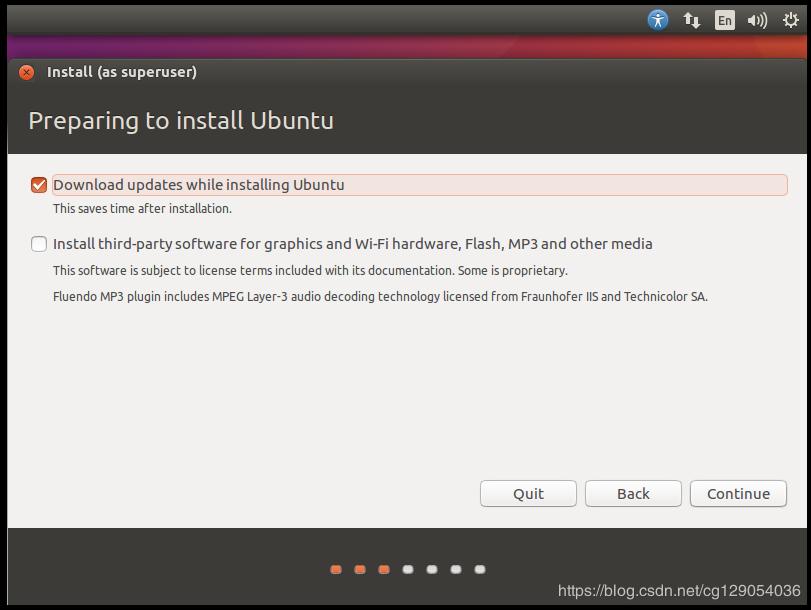
選擇最上面一項,continue.
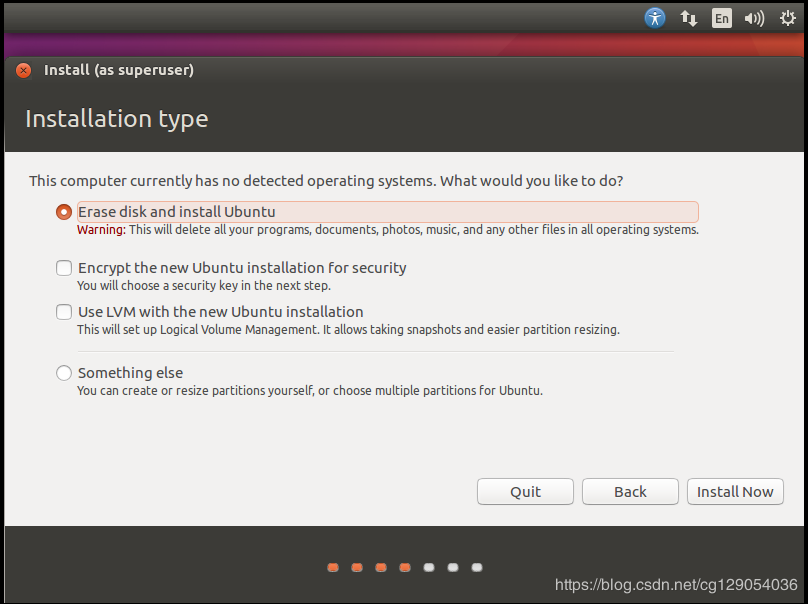
設置用戶名和登錄密碼。
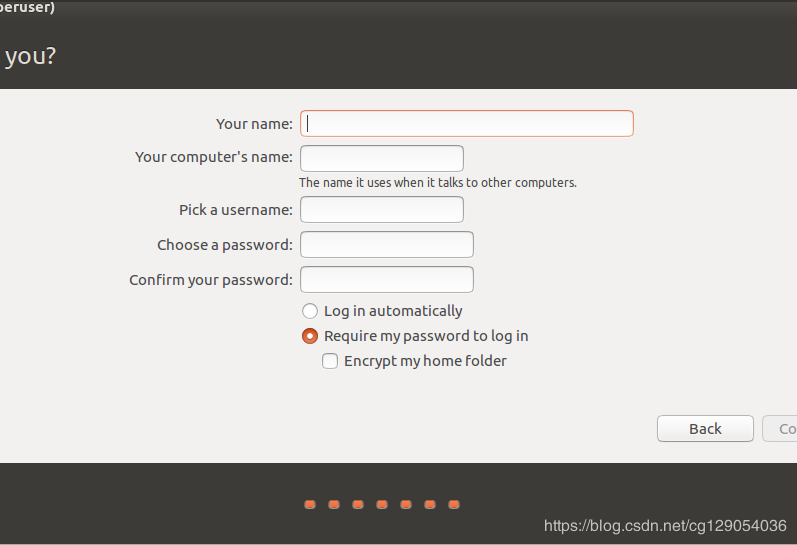
現在開始安裝,需等待20分鐘。

安裝完畢,重啟。

3)One More Thing
在安裝Ubuntu16.04時,系統默認分辨率與電腦分辨率會出現不一致的情況,此時界面顯示不完整,解決方法是:左手按住alt鍵右手拖動鼠標即可。
當我們重啟之后,發現Ubuntu界面如下:界面過小。解決辦法是:System Settings->Displays->1280x768

以上就是本文的全部內容,希望對大家的學習有所幫助,也希望大家多多支持腳本之家。